Với bản cập nhật iOS 15.2, Apple đã mang đến cho người dùng iPhone nhiều tính năng mới thú vị. Trong đó có tính năng Di sản kỹ thuật số cho người thừa kế (Legacy Contact). Với tính năng này, bạn có thể chỉ định người thân, bạn bè,... làm người thừa kế dữ liệu trên iPhone. Và bài viết dưới đây sẽ chỉ cho các bạn cách thiết lập tính năng thừa kế dữ liệu trên iPhone.
Cách thiết lập tính năng Legacy Contact trên iPhone
Đầu tiên, bạn cần mở phần Cài đặt lên -> chọn vào ID Apple -> Mật khẩu & Bảo mật.
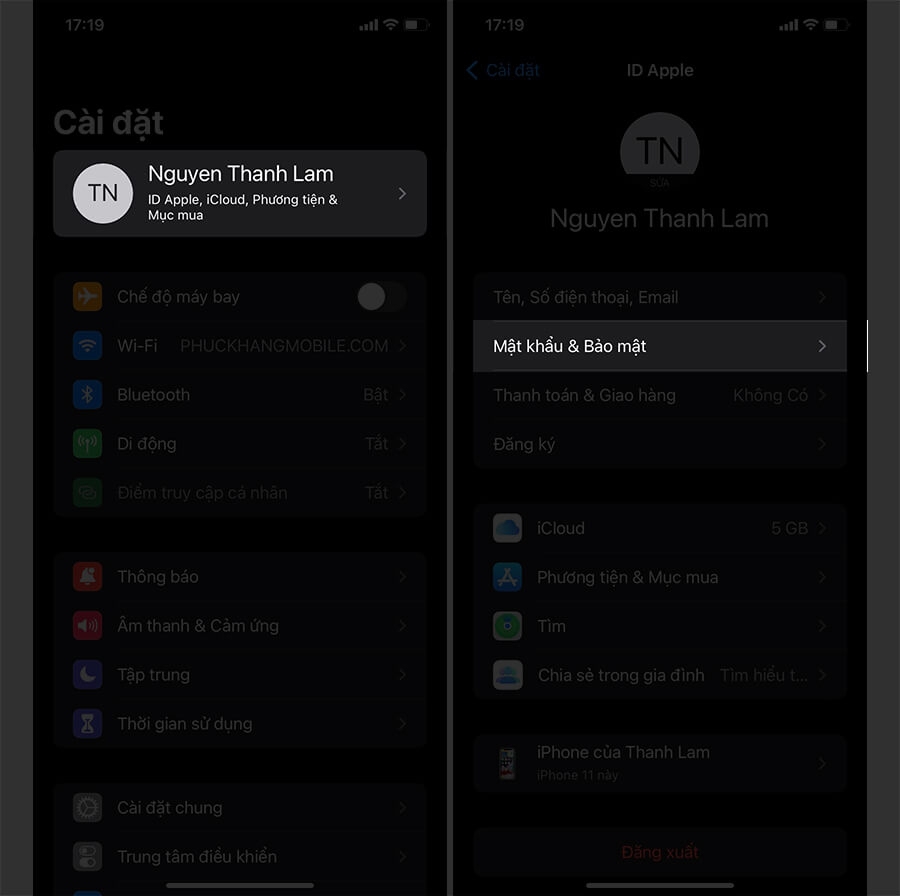
Tiếp theo, hãy chọn vào phần Người Liên Hệ Kế Thừa -> Thêm liên hệ kế thừa.
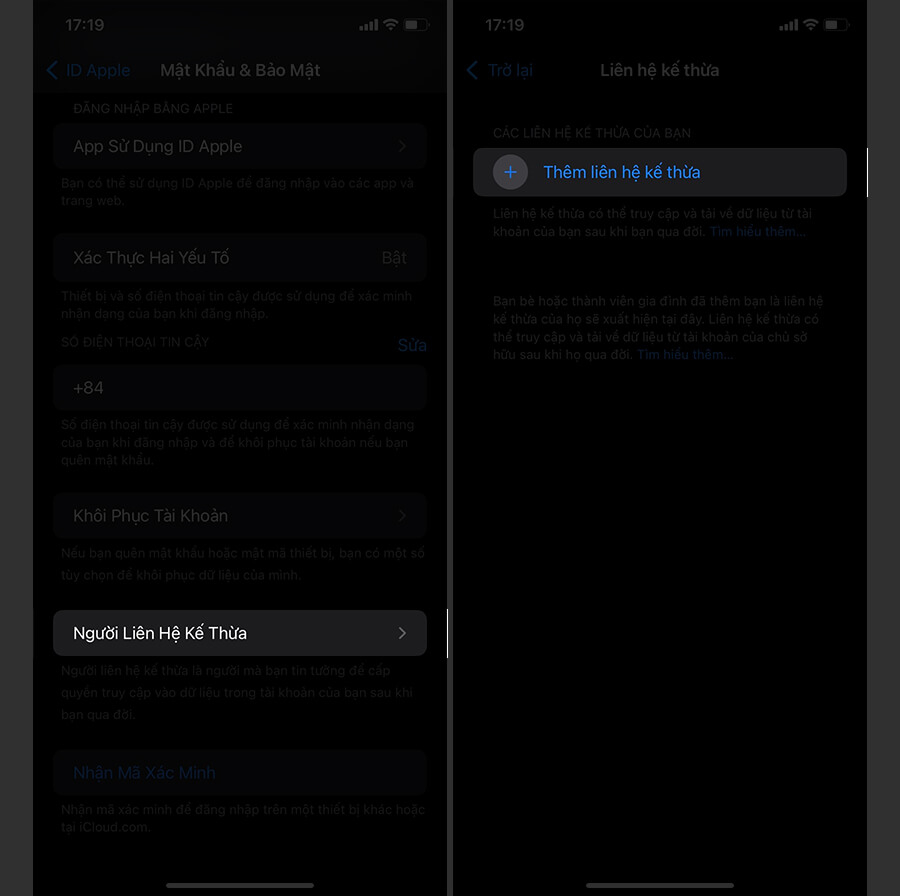
Sau đó, bạn cần phải xác nhận Thêm liên hệ kế thừa lần nữa -> chọn người kế thừa -> Tiếp tục -> In bản sao.

Cuối cùng, bạn chỉ cần chọn In -> chọn vào Xong là được.
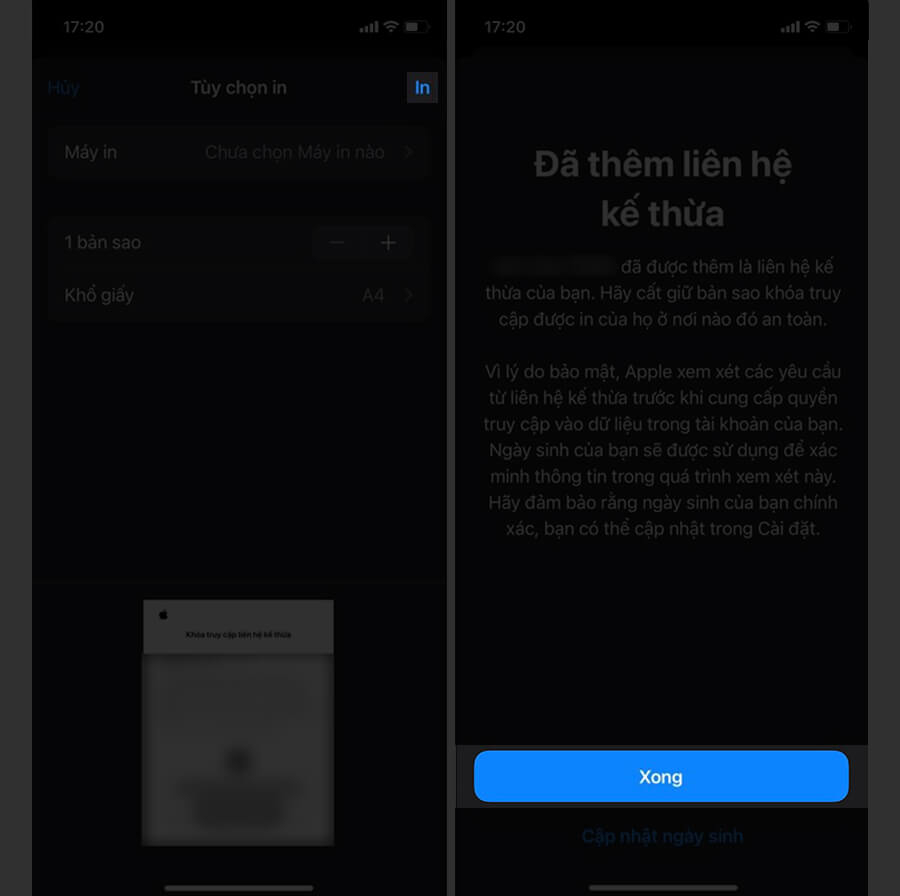
Cách xoá liên hệ người thừa kế dữ liệu trên iPhone
Để xóa, bạn chỉ cần vào Cài đặt -> ID Apple -> Mật khẩu và Bảo mật.
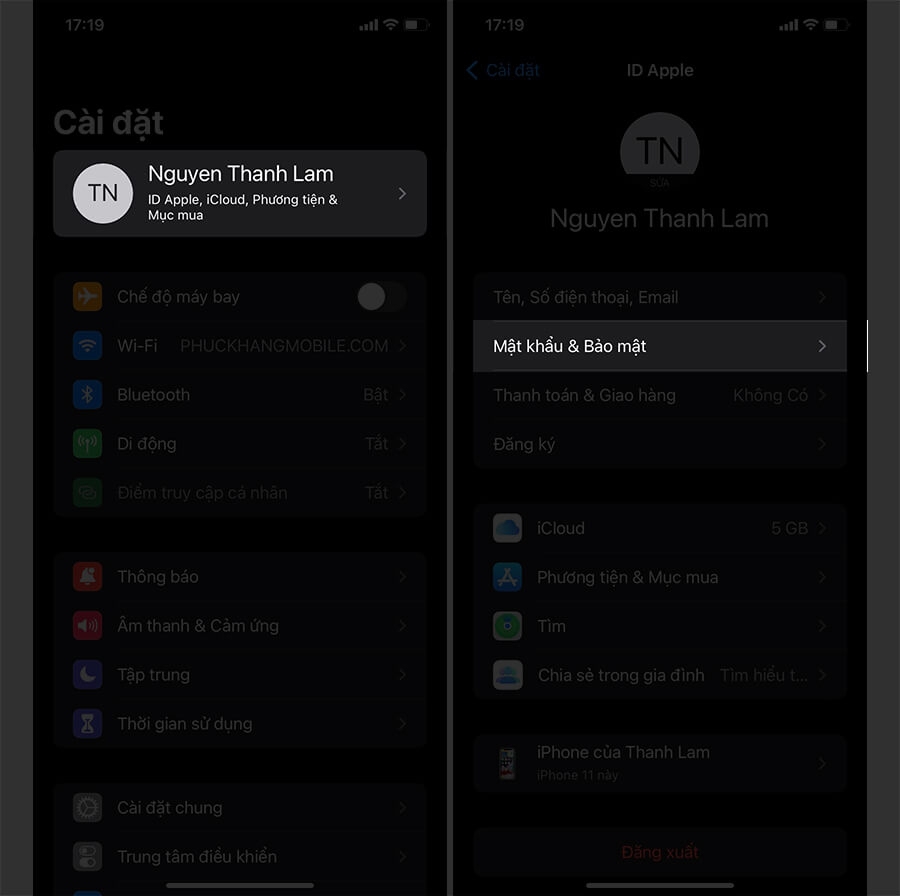
Tiếp theo, hãy chọn vào phần Người Liên Hệ Kế Thừa -> chọn người bạn muốn xóa.
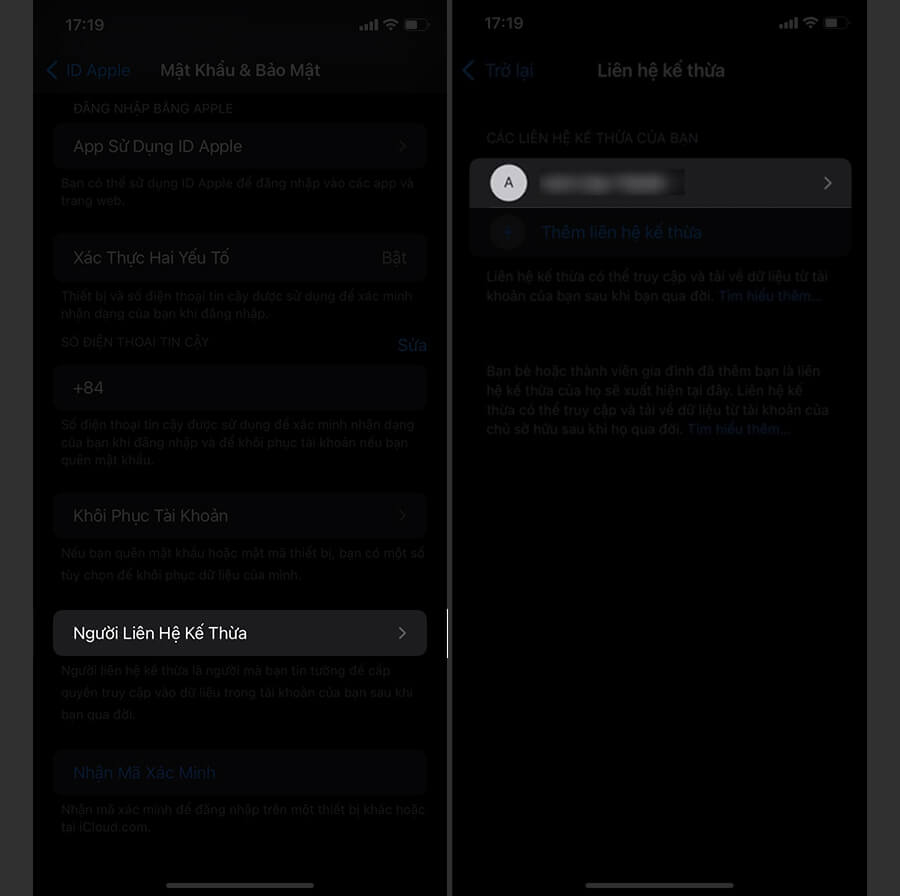
Cuối cùng, bạn chỉ cần nhấn chọn Xoá liên hệ -> tiếp tục xác nhận Xoá liên hệ lần nữa là xong.
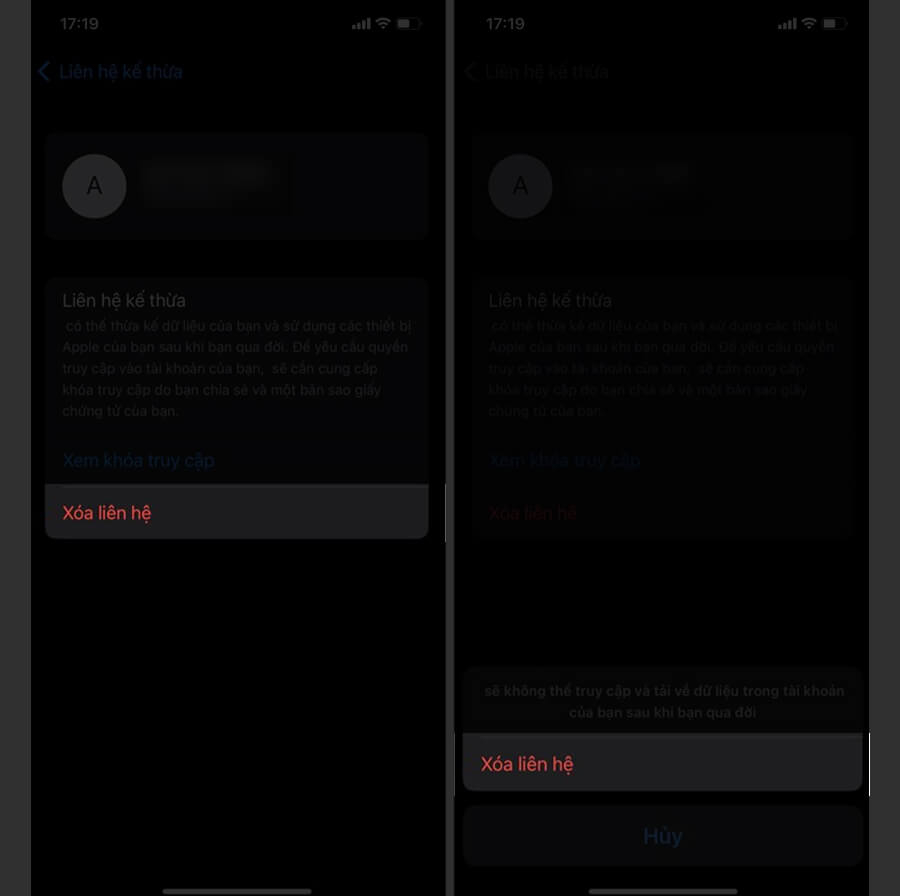
| Xem thêm: Cách xem báo cáo bảo mật ứng dụng trên iPhone với iOS 15.2 |























